Автор:
Roger Morrison
Дата создания:
1 Сентябрь 2021
Дата обновления:
1 Июль 2024
![Как установить на Android любые приложения без Play Маркет? [Android ЛИКБЕЗ №4]](https://i.ytimg.com/vi/vd1iwEP_VsE/hqdefault.jpg)
Содержание
- Шагать
- Часть 1 из 3: с помощью APK Extractor
- Часть 2 из 3: с файловым менеджером Solid Explorer
- Часть 3 из 3. Перенесите файл APK на другое устройство Android.
- Советы
- Предупреждения
В этой статье показано, как получить APK-файл приложения для Android, чтобы его можно было установить на другое устройство Android без использования Google Play. Это полезно, если вы хотите установить старые приложения на новый телефон, если вы хотите разместить приложения для небольших экранов на большом устройстве или если вы хотите проверить совместимость с новыми или старыми устройствами Android.
Шагать
Часть 1 из 3: с помощью APK Extractor
 Откройте приложение APK Extractor. Это зеленое приложение с белым роботом Android. Это приложение позволяет вам сохранить APK-файл приложения в памяти вашего устройства, а затем поделиться им.
Откройте приложение APK Extractor. Это зеленое приложение с белым роботом Android. Это приложение позволяет вам сохранить APK-файл приложения в памяти вашего устройства, а затем поделиться им. - Если вы еще не загрузили APK Extractor, сначала сделайте это из Play Store: https://play.google.com/store/apps/details?id=com.ext.ui
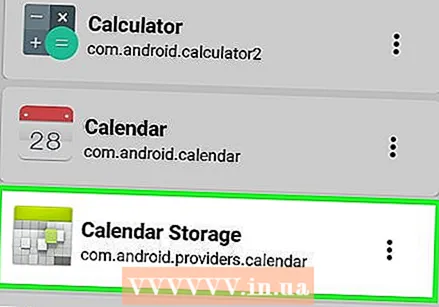 Найдите приложение, из которого хотите получить APK-файл. В большинстве случаев это приложение, которое вы хотите перенести на другой телефон или планшет.
Найдите приложение, из которого хотите получить APK-файл. В большинстве случаев это приложение, которое вы хотите перенести на другой телефон или планшет. - Не делайте этого с платными приложениями, это будет пиратство.
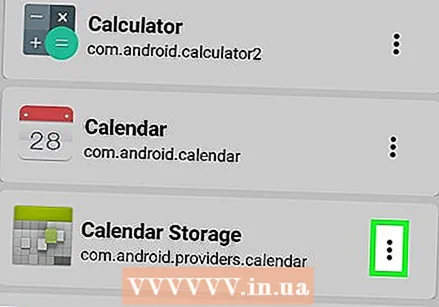 Нажмите на ⋮. Это справа от названия приложения. Вы гарантируете, что приложение скопировано на SD-карту, и открываете меню.
Нажмите на ⋮. Это справа от названия приложения. Вы гарантируете, что приложение скопировано на SD-карту, и открываете меню. - На устройстве Google (например, Nexus или Pixel) вы увидите здесь стрелку вниз вместо ⋮.
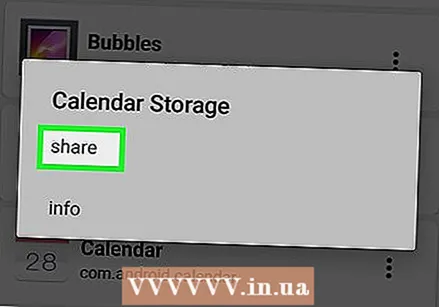 Нажмите на Поделиться. Эта опция находится в верхней части меню.
Нажмите на Поделиться. Эта опция находится в верхней части меню. 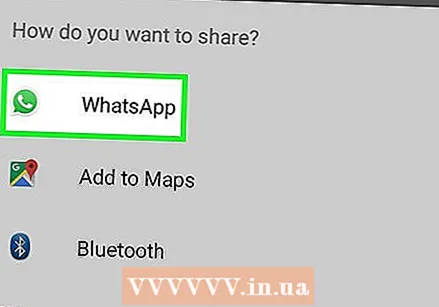 Коснитесь способа поделиться файлом. В большинстве случаев размер файла будет больше, чем то, что удобно для отправки по электронной почте, поэтому вам, вероятно, потребуется использовать онлайн-хранилище (например, Google Диск).
Коснитесь способа поделиться файлом. В большинстве случаев размер файла будет больше, чем то, что удобно для отправки по электронной почте, поэтому вам, вероятно, потребуется использовать онлайн-хранилище (например, Google Диск). - Например, если вы хотите загрузить файл APK в Dropbox, и на вашем устройстве установлено приложение Dropbox, нажмите «Dropbox», а затем «Добавить», чтобы загрузить файл.
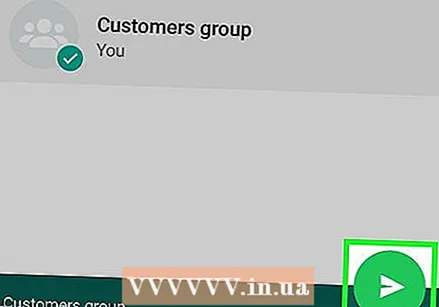 Загрузите файл APK. После того, как вы выбрали службу хранения и загрузили файл, вы готовы передать файл на другое устройство Android.
Загрузите файл APK. После того, как вы выбрали службу хранения и загрузили файл, вы готовы передать файл на другое устройство Android.
Часть 2 из 3: с файловым менеджером Solid Explorer
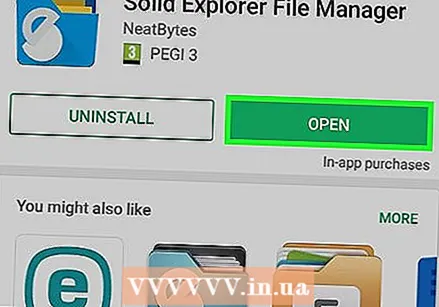 Откройте файловый менеджер Solid Explorer. Это приложение в форме синей папки. Это приложение позволяет сохранять файлы APK во внутреннем хранилище вашего устройства, после чего вы можете отправить их на другое устройство.
Откройте файловый менеджер Solid Explorer. Это приложение в форме синей папки. Это приложение позволяет сохранять файлы APK во внутреннем хранилище вашего устройства, после чего вы можете отправить их на другое устройство. - Если вы еще не загрузили файловый менеджер Solid Explorer, сначала сделайте это из Play Store: https://play.google.com/store/apps/details?id=pl.solidexplorer2&hl=en
- Полная версия этого приложения стоит 1,99 евро. После четырнадцати дней бесплатного использования вы должны приобрести полную версию.
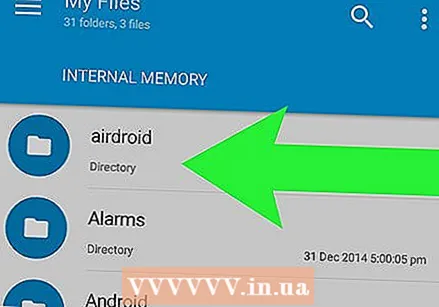 Проведите по экрану слева направо. Вы откроете раскрывающееся меню в левой части страницы.
Проведите по экрану слева направо. Вы откроете раскрывающееся меню в левой части страницы. 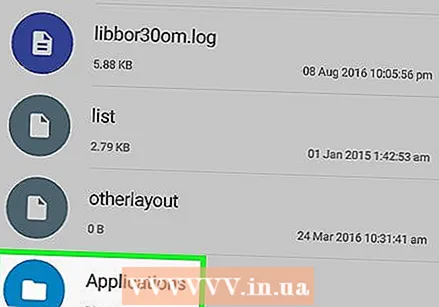 Нажмите на Приложения. Это вкладка в центре левого меню.
Нажмите на Приложения. Это вкладка в центре левого меню. 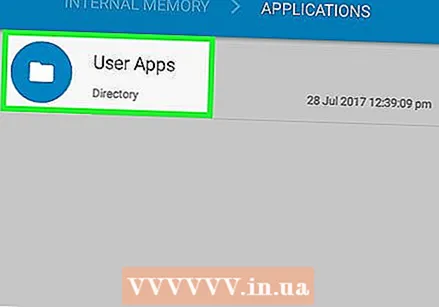 Нажмите на Приложения пользователя. С помощью этой опции вы видите только те приложения, которые установил пользователь.
Нажмите на Приложения пользователя. С помощью этой опции вы видите только те приложения, которые установил пользователь. - Вы также можете нажать здесь «Системные приложения», если просто хотите получить APK-файл предустановленного приложения.
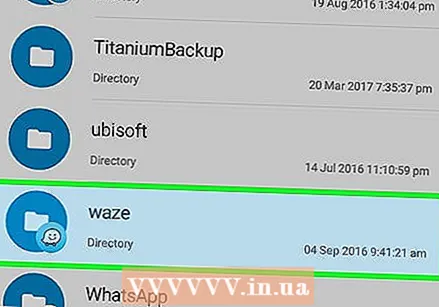 Нажмите и удерживайте приложение, из которого хотите получить APK-файл. Примерно через секунду в верхней части экрана появятся различные значки.
Нажмите и удерживайте приложение, из которого хотите получить APK-файл. Примерно через секунду в верхней части экрана появятся различные значки. 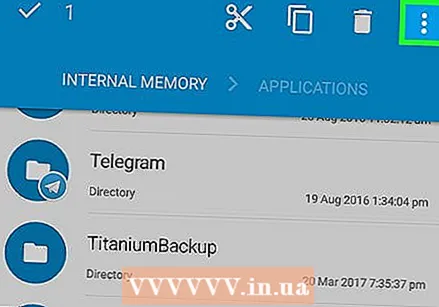 Нажмите на ⋮. Эту опцию можно найти в правом верхнем углу экрана.
Нажмите на ⋮. Эту опцию можно найти в правом верхнем углу экрана. 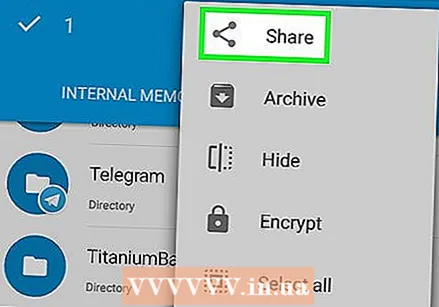 Нажмите на
Нажмите на 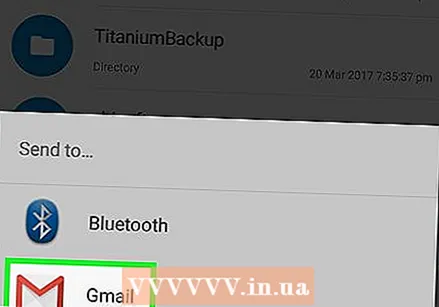 Коснитесь способа поделиться файлом. В большинстве случаев размер файла будет больше, чем то, что удобно для отправки по электронной почте, поэтому вам, вероятно, потребуется использовать онлайн-хранилище (например, Google Диск).
Коснитесь способа поделиться файлом. В большинстве случаев размер файла будет больше, чем то, что удобно для отправки по электронной почте, поэтому вам, вероятно, потребуется использовать онлайн-хранилище (например, Google Диск). - Например, если вы хотите загрузить файл APK в Dropbox, и на вашем устройстве установлено приложение Dropbox, нажмите «Dropbox», а затем «Добавить», чтобы загрузить файл.
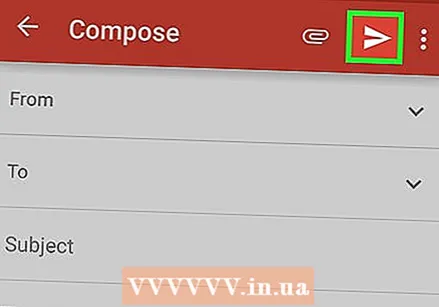 Загрузите файл APK. После того, как вы выбрали службу хранения и загрузили файл, вы готовы передать файл на другое устройство Android.
Загрузите файл APK. После того, как вы выбрали службу хранения и загрузили файл, вы готовы передать файл на другое устройство Android.
Часть 3 из 3. Перенесите файл APK на другое устройство Android.
 Откройте нужную программу на другом Android-устройстве. Это приложение или сервис, в который вы загрузили APK-файл.
Откройте нужную программу на другом Android-устройстве. Это приложение или сервис, в который вы загрузили APK-файл. - Например, если вы использовали Dropbox для загрузки файла APK, теперь вам нужно открыть Dropbox на другом устройстве.
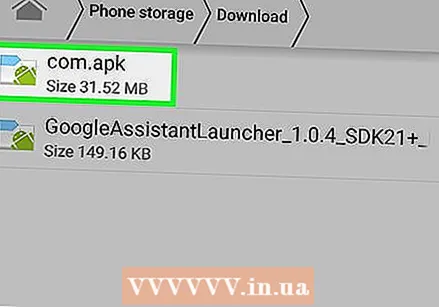 Выберите свой APK-файл. Этот шаг варьируется от приложения к приложению, но обычно он сводится к нажатию на имя файла, чтобы загрузить его.
Выберите свой APK-файл. Этот шаг варьируется от приложения к приложению, но обычно он сводится к нажатию на имя файла, чтобы загрузить его. - В некоторых случаях вам все равно нужно нажать «Загрузить» после нажатия имени файла.
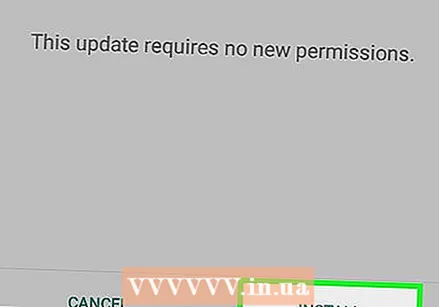 Нажмите на установить в диалоговом окне. Эта опция находится в правом нижнем углу экрана.
Нажмите на установить в диалоговом окне. Эта опция находится в правом нижнем углу экрана. 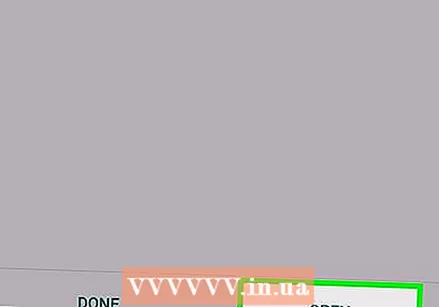 Нажмите на Открыть. Эта опция появится в правом нижнем углу экрана после установки файла APK. Нажав «Открыть», вы открываете приложение из APK-файла и видите, действительно ли приложение установлено на вашем новом устройстве.
Нажмите на Открыть. Эта опция появится в правом нижнем углу экрана после установки файла APK. Нажав «Открыть», вы открываете приложение из APK-файла и видите, действительно ли приложение установлено на вашем новом устройстве.
Советы
- Вы можете использовать файл APK для установки приложения для телефона на планшет или переместить старую версию приложения на новое устройство без обновления приложения.
Предупреждения
- Вы не можете использовать файлы APK на iPhone (или других телефонах без Android), потому что файл APK специально разработан для приложений Android.



